- 1win7下装anaconda3_anaconda哪个版本是适合win7
- 2win10系统的vnc viewer连树莓派4b打开文件管理闪退解决方法_winddows系统链接树莓派闪退
- 3ChatGPT + Stable Diffusion + 百度AI + MoviePy 实现文字生成视频,小说转视频,自媒体神器!(二)_根据文字生成视频的api
- 4嵌入式设计模式
- 5如何通过pycharm连接Windows Subsystem for Linux (WSL)_pycharm连接wsl
- 6什么是机器视觉?
- 7服务器Microsoft windows server系统安装telnet_windows server 安装telnet
- 8反射型XSS漏洞详解
- 9AutoDL环境配置流程_autodl镜像环境
- 10Python+Selenium基础篇之5-第一个完整的自动化测试脚本_python+selenium第一个自动化脚本:实现打开百度首页并搜索selenium
在服务器端搭建WDS自动部署服务实现自动装机_wds 客户端需要按enter从能部署
赞
踩
WDS自动部署服务
Windows 部署服务(Windows Deployment Services,缩写WDS),适用与大中型网络中的计算机操作系统部署。可以使用 Windows 部署服务来管理映像以及无人参与安装脚本,并提供人工参与安装和无人参与安装的选项。
WDS服务配合DHCP服务和Windows活动目录域服务,可以对支持PXE启动的客户端从远程安装和部署操作系统
事先准备
一台装有Windows Sever的服务器、一台没有系统的客户机
目的
通过使用WDS服务为客户机实现远程装机
一、在服务器端架构DHCP、WDS服务
确保服务器有一个固定的ip地址,如图:
- 1
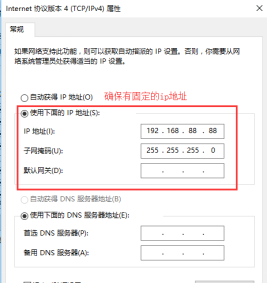
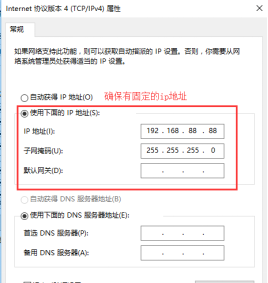
在保证服务器有固定的ip后,进入服务器管理器,选择“添加角色与功能”
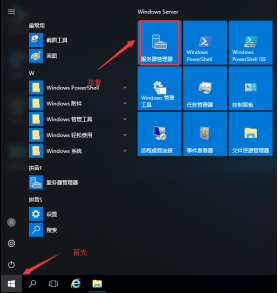
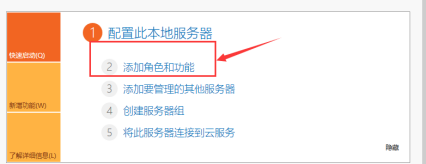
一路默认设置,直到“选择服务器角色”选择DHCP服务器、Windows部署服务,并完成两个服务的部署

(1)首先完成DHCP的设置
通过开始菜单,进入DHCP服务器
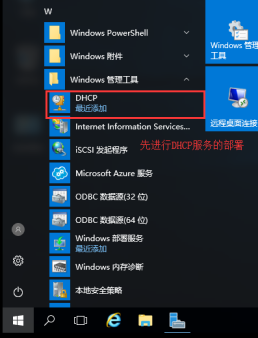
右击IPV4,选择新建作用域,并为DHCP指定与主机同一网段的地址池,接着完成设置
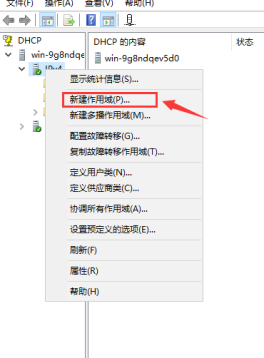

(2)完成WDS的设置
通过开始菜单,进入WDS部署服务
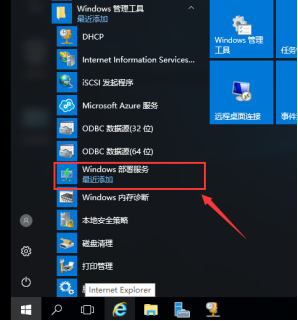
右击主机名,并选择配置服务器

进入配置阶段,选择建立独立服务器----------响应所有客户端计算机------完成设置

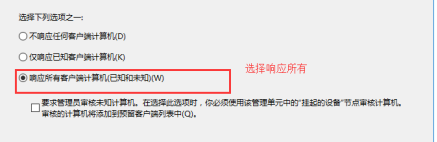
接着进入虚拟机设置,选择使用ISO映像文件

完成连接后返回WDS服务,右击安装映像,选择添加安装映像,在光驱中找到sources文件夹中的install文件,完成映像的添加




然后右击启动映像,选择添加启动映像,选择sources文件夹中的boot文件,接着完成设置
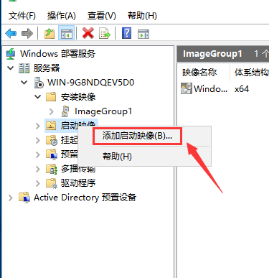

最后最为重要的一步,右击主机名,选择所有任务,选择启动

这样就完成了服务器端DHCP与WDS服务的部署了,接下来返回客户机
二、使用WDS服务为裸机自动装机
首先,建立一个全新的没有系统的虚拟机(具体如何新建虚拟机见连接https://blog.csdn.net/weixin_45409343/article/details/97135709不过这里不需要装系统)

开机后见到下图快速按回车进入自动部署

开始进入正式安装前会弹出如下窗口,具体方法如下:
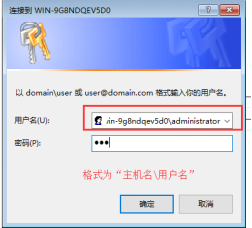
具体主机名需返回服务器查看
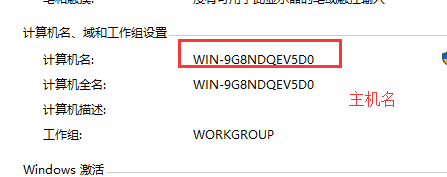
输入完成后,自动进入装机流程



